
Pastikan Akaun Apple anda selamat
Akaun Apple anda ialah akaun peribadi yang anda gunakan untuk mendaftar masuk ke peranti anda dan mengakses perkhidmatan Apple, seperti App Store, iCloud, Mesej, FaceTime dan Cari. Ia juga mungkin termasuk maklumat peribadi yang anda simpan dengan Apple dan kongsi merentas peranti, seperti kenalan, info bayaran, foto, sandaran peranti dan banyak lagi. Jika orang lain mempunyai akses kepada Akaun Apple anda, mereka boleh melihat maklumat yang diselaraskan merentas peranti, yang mungkin termasuk perkara seperti Mesej dan lokasi. Ketahui cara melindungi Akaun Apple anda pada iPad, iPhone dan Mac.

Di bawah ialah beberapa perkara penting yang anda boleh lakukan untuk melindungi Akaun Apple anda dan melindungi privasi anda.
Ketahui cara: Untuk melihat tugas di bawah, pilih butang tambah ![]() bersebelahan tajuknya.
bersebelahan tajuknya.
Lindungi Akaun Apple anda
Jangan kongsi Akaun Apple anda dengan sesiapa, termasuk ahli keluarga, pasangan dan rakan karib. Jika anda berkongsi Akaun Apple, anda akan memberikan orang lain akses kepada semua data peribadi anda dan kandungan anda. Jika orang lain menyediakan Akaun Apple anda dan kata laluan untuk anda, atau pernah mempunyai akses kepada kata laluan, anda patut menukar kata laluan anda.
Gunakan pengesahan dua faktor untuk Akaun Apple anda. Pengesahan dua faktor direka bentuk untuk memastikan bahawa hanya anda yang boleh mengakses kata laluan anda, walaupun apabila terdapat orang lain yang tahu kata laluan anda. Dengan pengesahan dua faktor, anda perlu memberikan kata laluan dan kod pengesahan enam digit yang kelihatan secara automatik pada peranti dipercayai anda apabila anda mahu mendaftar masuk ke peranti baharu buat pertama kali.
Untuk mendaftarkan pengesahan dua faktor, anda mesti mengesahkan sekurang-kurangnya satu nombor telefon dipercayai—nombor yang anda boleh menerima kod pengesahan melalui mesej teks atau panggilan telefon diautomasikan.
Beri perhatian pada pemberitahuan tentang Akaun Apple anda. Apple memaklumkan anda melalui e-mel, teks atau pemberitahuan push apabila perubahan dibuat pada akaun anda, seperti apabila terdapat daftar masuk buat pertama kali pada peranti baharu atau apabila kata laluan anda ditukar. Atas sebab ini, pastikan anda mengemas kini maklumat kenalan anda.
Jika anda menerima pemberitahuan bahawa terdapat percubaan daftar masuk atau terdapat perubahan dibuat pada akaun anda yang anda tidak benarkan, ini mungkin bermaksud seseorang mempunyai akses atau cuba mengakses akaun anda.
Semak dan kemas kini maklumat keselamatan Akaun Apple anda
Untuk membantu memastikan yang maklumat peribadi bersambung ke Akaun Apple anda ialah milik anda:
Lakukan salah satu daripada berikut:
Pada iPhone atau iPad anda: Pergi ke Seting
 > [nama anda].
> [nama anda].Pada Mac anda dengan macOS 13 atau lebih baharu: Pilih menu Apple
 , pilih Seting Sistem, kemudian klik Akaun Apple
, pilih Seting Sistem, kemudian klik Akaun Apple  .
.Pada Mac anda dengan macOS 12 atau lebih lama: Pilih menu Apple
 , pilih Keutamaan Sistem, kemudian klik Akaun Apple
, pilih Keutamaan Sistem, kemudian klik Akaun Apple  .
.Dalam pelayar web pada peranti Mac atau Windows anda: Pergi ke tapak web Akaun Apple.
Dalam bahagian Nama, Nombor Telefon, E-mel, kemas kini sebarang maklumat yang salah atau yang anda tidak ketahui, termasuk nama anda dan nombor telefon serta alamat e-mel yang anda boleh dicapai.
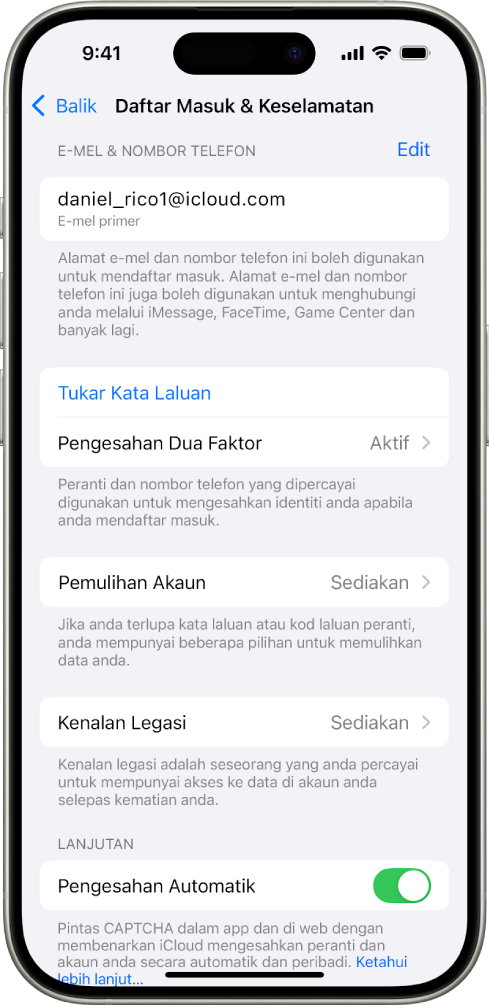
Lakukan salah satu daripada berikut:
Jika anda mengaktifkan pengesahan dua faktor, semak peranti dipercayai anda. Jika anda melihat peranti yang anda mahu keluarkan daripada akaun anda, ikuti arahan di bahagian seterusnya.
Jika anda belum menyediakan pengesahan dua faktor, lihat Gunakan pengesahan dua faktor.
Pastikan akaun anda selamat dan keluarkan peranti yang tidak diketahui
Jika terdapat peranti yang disambungkan ke Akaun Apple anda yang anda tidak ketahui atau belum benarkan untuk menggunakan akaun, anda boleh memastikan akaun anda selamat dan mengeluarkannya menggunakan langkah di bawah. Mengeluarkan peranti yang tidak dikenali membantu memastikan peranti tidak lagi memaparkan kod pengesahan dan akses ke iCloud (dan perkhidmatan Apple lain pada peranti) disekat sehingga anda mendaftar masuk lagi dengan pengesahan dua faktor.
Anda juga mungkin mahu mengambil gambar skrin peranti untuk dokumentasi sebelum melindungi akaun anda.
Ikuti arahan di bawah untuk menyemak maklumat akaun anda dan melindungi akaun anda.
Jika anda mahu menukar kata laluan anda:
Pada iPhone atau iPad anda: Pergi ke Seting
 > [nama anda] > Daftar Masuk & Keselamatan > Tukar Kata Laluan. Pilih kata laluan kukuh (lapan atau lebih aksara, termasuk huruf besar dan huruf kecil, serta sekurang-kurangnya satu nombor).
> [nama anda] > Daftar Masuk & Keselamatan > Tukar Kata Laluan. Pilih kata laluan kukuh (lapan atau lebih aksara, termasuk huruf besar dan huruf kecil, serta sekurang-kurangnya satu nombor).Pada Mac anda dengan macOS 13 atau lebih baharu: Pilih menu Apple
 , pilih Seting Sistem, kemudian klik nama anda di bahagian atas bar sisi. Klik Kata Laluan & Keselamatan, kemudian klik Tukar Kata Laluan.
, pilih Seting Sistem, kemudian klik nama anda di bahagian atas bar sisi. Klik Kata Laluan & Keselamatan, kemudian klik Tukar Kata Laluan.Pada Mac anda dengan macOS 12 atau lebih lama: Pilih menu Apple
 , pilih Keutamaan Sistem, kemudian klik nama anda > Kata Laluan & Keselamatan > Tukar Kata Laluan. Pilih kata laluan kukuh (lapan atau lebih aksara, termasuk huruf besar dan huruf kecil, serta sekurang-kurangnya satu nombor).
, pilih Keutamaan Sistem, kemudian klik nama anda > Kata Laluan & Keselamatan > Tukar Kata Laluan. Pilih kata laluan kukuh (lapan atau lebih aksara, termasuk huruf besar dan huruf kecil, serta sekurang-kurangnya satu nombor).
Jika anda mahu menukar alamat e-mel yang berkaitan dengan Akaun Apple anda untuk keselamatan tambahan, buka Safari
 dan daftar masuk ke tapak web Akaun Apple (https://account.apple.com). Pilih Akaun dan di bawah Akaun Apple semasa anda, pilih Tukar Akaun Apple, kemudian masukkan alamat e-mel baharu yang anda mahu gunakan.
dan daftar masuk ke tapak web Akaun Apple (https://account.apple.com). Pilih Akaun dan di bawah Akaun Apple semasa anda, pilih Tukar Akaun Apple, kemudian masukkan alamat e-mel baharu yang anda mahu gunakan.Jika anda mahu mengeluarkan peranti yang anda tidak mahu disambungkan ke akaun anda:
Pada iPhone atau iPad anda: Pergi ke Seting > [nama anda], skrol ke bawah ke senarai peranti, ketik peranti yang anda mahu keluarkan, kemudian ketik Keluarkan daripada Akaun.
Pada Mac anda dengan macOS 13 atau lebih baharu: Pilih menu Apple
 , pilih Seting Sistem, kemudian klik [nama anda]. Skrol ke bawah ke senarai peranti, klik peranti yang anda mahu keluarkan, kemudian klik Keluarkan daripada Akaun.
, pilih Seting Sistem, kemudian klik [nama anda]. Skrol ke bawah ke senarai peranti, klik peranti yang anda mahu keluarkan, kemudian klik Keluarkan daripada Akaun.Pada Mac anda dengan macOS 12 atau lebih lama: Pilih menu Apple
 , pilih Keutamaan Sistem, klik Apple ID
, pilih Keutamaan Sistem, klik Apple ID  , skrol ke bawah ke senarai peranti, klik peranti yang anda mahu keluarkan, kemudian klik Keluarkan daripada Akaun.
, skrol ke bawah ke senarai peranti, klik peranti yang anda mahu keluarkan, kemudian klik Keluarkan daripada Akaun.